반응형

안녕하세요, seani 입니다.
이번에는 맥북에 블루투스 마우스를 연결하는
방법을 알아보겠습니다.
맥이 처음이신 분들을 위한 포스팅!!
시작하겠습니다.
우선 메뉴 막대에 블루투스 활성화를 하겠습니다.
기본 상태에서는 메뉴막대에
블루투스 버튼이 존재하지 않습니다.

환경설정에 들어갑니다.
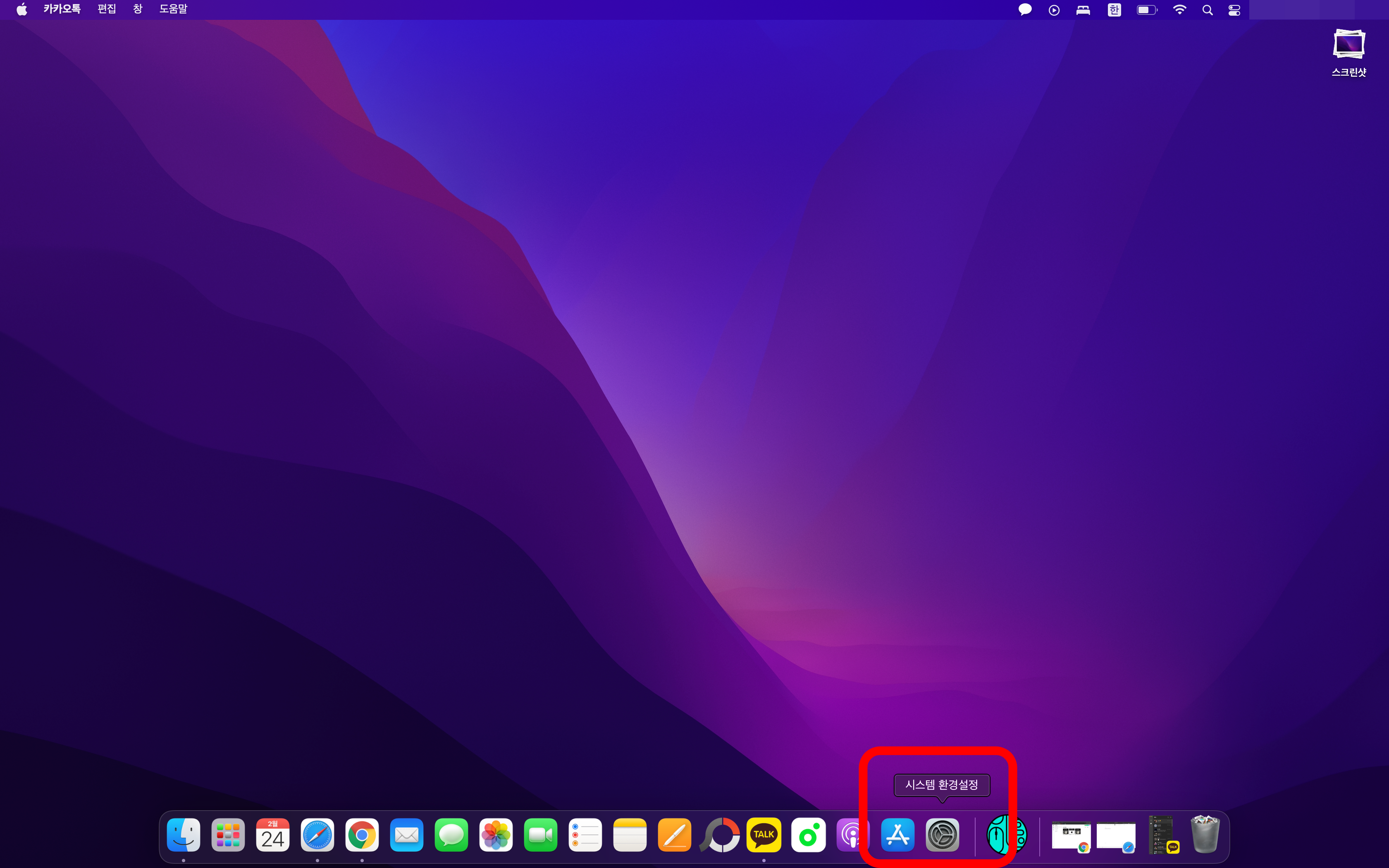
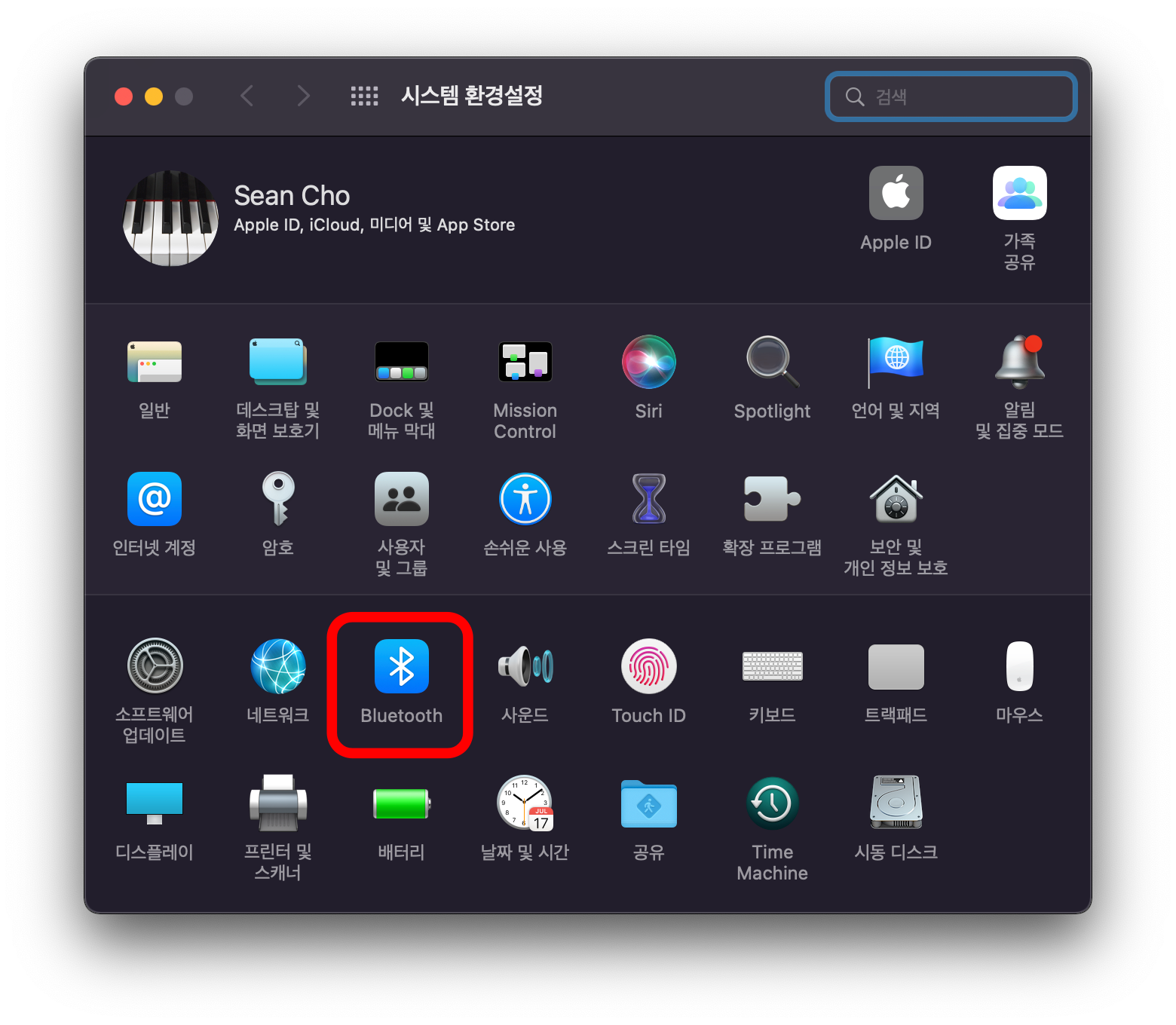
블루투스에 들어와 하단에
메뉴 막대에서 블루투스 보기를 체크합니다.

그럼 이렇게 메뉴막대에
블루투스가 활성화된 것을
볼 수 있습니다.

그럼 이제 블루투스를 연결해 볼까요?
저는 세컨드 마우스로 사용하고 있는
로지텍 m350을 준비했습니다.
일명 페블이라고 불리죠!
가볍고 클릭감도 좋고 좋은 모델입니다.

후면에 보시면 버튼이 있습니다.
눌러서
초록불이 점등되면 usb리시버 연결
파란불이 점등되면 블루투스 연결입니다.
파란불이 들어오게 누른 다음 꾹 3초 이상 눌러주면
파란불이 빠르게 점등되는 걸 볼 수 있습니다.

그러면 블루투스 기기 메뉴에
새기기가 검색되는 것을 볼 수 있습니다.
연결 눌러 줍니다.

그러면 이렇게 간단하게 연결됩니다.

이번에는 이렇게
메뉴 막대에 블루투스 활성화하기와
블루투스 마우스를 연결하는 방법을 알아보았습니다.
요즘은 키보드, 마우스, 이어폰 등등
블루투스 기기가 많기 때문에
설정으로 들어가는 거보다
이렇게 밖으로 빼놓으면 사용하기가 편리합니다.
적응하면 사용하기 편리한 맥북!
이번 포스팅은 여기까지 입니다.
그럼 :)
반응형
'it정보' 카테고리의 다른 글
| 에어팟 분실 대처 방법 1세대 2세대 3세대 프로 (0) | 2022.02.26 |
|---|---|
| 맥북 로지텍 마우스 버튼 활성화 하기 mx master (0) | 2022.02.24 |
| 아이폰 에어팟 애플기기 이름 꾸미기 추천 (0) | 2022.02.23 |
| 아이폰, 맥북에 사과마크 로고 애플 이모티콘 넣어보자 (0) | 2022.02.23 |
| 에어팟 이름 변경 방법 (1세대, 2세대, 3세대, 프로) (0) | 2022.02.23 |




댓글